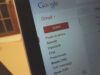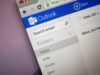Come cambiare password Gmail
Hai la necessità di modificare la chiave d’accesso al tuo account Gmail, ma non sei riuscito a trovare l’opzione giusta per farlo? Hai dimenticato la password per accedere alla tua casella di posta elettronica Google e non sai in che maniera procedere per crearne una nuova? Se la risposta ad almeno una di queste domande è affermativa, non preoccuparti: sei capitato nel posto giusto, al momento giusto!
Con la guida di oggi, infatti, intendo spiegarti come cambiare password Gmail fornendoti tutte le indicazioni per riuscire nel tuo intento. Oltre alla procedura dettagliata per modificare la chiave d’accesso associata al tuo account Gmail, troverai anche le istruzioni per recuperare una password dimenticata.
Se è proprio quello che volevi sapere, non dilunghiamoci oltre e vediamo come procedere. Mettiti bello comodo, ritagliati cinque minuti di tempo libero e concentrati sulla consultazione delle informazioni contenute in questo mio tutorial. Ti assicuro che, provando a mettere il tutto in pratica dal dispositivo di tuo interesse, sarai in grado di impostare una nuova password per Gmail senza riscontrare alcun tipo di problema. Che ne dici, scommettiamo?
Indice
- Informazioni preliminari
- Come cambiare password Gmail su smartphone
- Come cambiare password Gmail su PC e Mac
- Come cambiare password Gmail se dimenticata
Informazioni preliminari
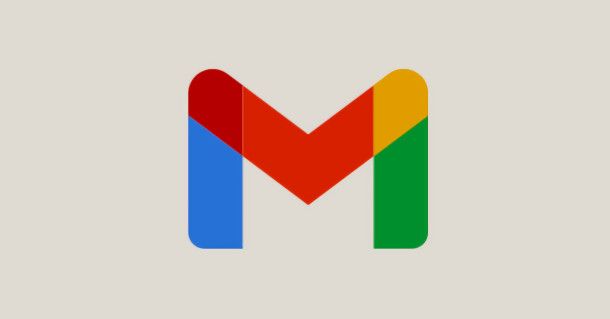
Prima di entrare nel dettaglio di questo tutorial e spiegarti come cambiare password Gmail, ci sono alcune informazioni preliminari che mi pare doveroso fornirti al fine di permetterti di avere le idee totalmente chiare sulla questione. Per essere precisi, potrebbe esserti utile sapere cosa comporta modificare la chiave d’accesso del celebre servizio di posta elettronica.
Gmail è la soluzione per la posta elettronica di “big G” e, come sicuramente già saprai, è uno dei servizi gratuiti di Google ai quali è possibile accedere creando un account Google, appunto. A quest’ultimo sono associati un indirizzo email e una password che vengono utilizzati come credenziali d’accesso per tutti i servizi dell’azienda, compreso Gmail.
Questo significa che cambiando la password di Gmail, in realtà modificherai la chiave d’accesso associata al tuo account Google e, di conseguenza, dovrai utilizzare la nuova password anche per eseguire il login su altri servizi, come YouTube, Google Drive, Google Calendar, Google Maps ecc.
Sappi altresì che portando a compimento l’operazione oggetto di questa guida verrai disconnesso su tutti i dispositivi da cui avevi già effettuato il login, a eccezione di quelli che usi per verificare la tua identità al momento dell’accesso e di quelli con app di terze parti e dei dispositivi di casa utili a cui hai concesso l’accesso all’account. Alla luce di ciò, potresti ad esempio dover poi cambiare password Gmail su Mail iPhone o cambiare password Gmail su Outlook. Chiarito questo, passiamo al sodo, come si suol dire.
Come cambiare password Gmail su smartphone
Se quello che desideri fare è poter cambiare password Gmail su cellulare, oltre che su tablet, le indicazioni a cui devi attenerti sono quelle che trovi di seguito. L’operazione è fattibile senza il benché minimo problema su Android, iPhone e iPad.
Cambiare password Gmail da Android
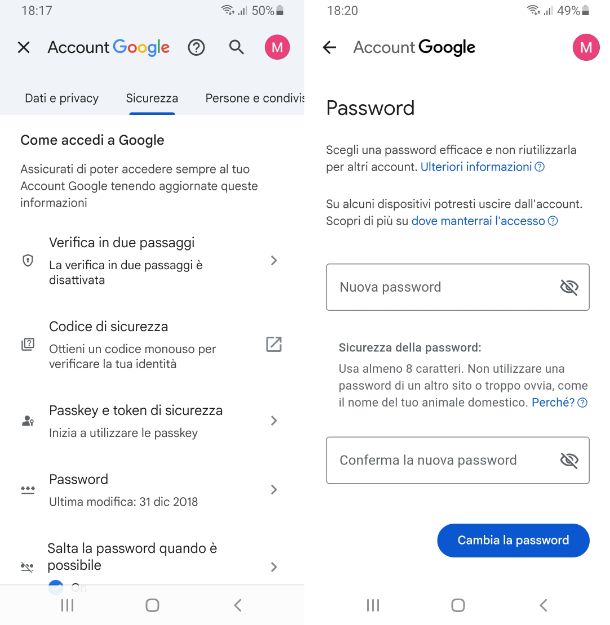
Se la tua intenzione è quella di cambiare password Gmail da Android, puoi procedere sia dalle impostazioni del tuo dispositivo che usando l’app del celebre servizio di posta elettronica.
Nel primo caso, prendi il dispositivo, sbloccalo (se necessario) e seleziona l’icona delle Impostazioni (quella a forma di ruota d’ingranaggio) che trovi nella home screen e/o nel drawer di Android, seleziona la voce Google nella schermata che segue, fai tap sul tuo nome in alto e sfiora il tasto Account Google nel riquadro che si apre.
Se intendi cambiare password Gmail cellulare o tablet usando l’app di Gmail, avvia in primo luogo quest’ultima selezionando la relativa icona che trovi nella home screen e/o nel drawer di Android e quando visibile la schermata principale esegui l’accesso al tuo account (se richiesto), fai tap sulla tua foto (o sull’iniziale del tuo nome, se non hai ancora personalizzo il profilo) che trova posto in alto a destra e sfiora il bottone Gestisci il tuo Account Google che trovi nella schermata che segue.
Successivamente, per cambiare password Gmail da telefono e da tablet, seleziona la scheda Sicurezza in cima, premi sulla dicitura Password che trovi nel box Come accedi a Google più in basso e fornisci il metodo di sblocco impostato sul dispositivo (es. impronta digitale), dopodiché immetti una nuova password sufficientemente sicura nei campi Nuova password e Conferma la nuova password e sfiora il tasto Cambia la password a fondo schermata.
Se oltre che cambiare password Gmail Android vuoi modificare anche il sistema di verifica in due passaggi eventualmente abilitato, puoi riuscirci accedendo in primo luogo alla scheda Sicurezza dell’account Google come già spiegato e selezionando la voce Verifica in due passaggi nel box Come accedi a Google in basso.
In seguito, seleziona quali tra i secondi passaggi disponibili e abilitati intendi modificare tra Passkey o token di sicurezza, Richiesta da Google, Authenticator, Numero di telefono e Codici di backup che trovi nel box Secondi passaggi e serviti dei pulsanti di creazione, modifica e/o eliminazione, a seconda di ciò che hai precedentemente selezionato e in base alle necessità.
Per fare un esempio, se vuoi cambiare il numero di telefono impostato per l’autenticazione a due fattori, seleziona l’opzione N umero di telefono nel box Secondi passaggi e fai tap sull’icona della pattumiera in corrispondenza del recapito telefonico attualmente impostato per eliminarlo, dopodiché conferma le tue intenzioni premendo sul tasto Rimuovi.
In seguito, fai tap sul tasto Aggiungi numero di telefono, digita il nuovo numero che vuoi usare nel campo Inserisci il numero di telefono e seleziona il prefisso di riferimento tramite il menu a tendina con la bandiera del Paese, scegli l’opzione che preferisci dal menu a tendina In che modo preferisci ricevere i codici di accesso da Google? in basso e sfiora il pulsante Avanti. Infine, compila il campo Inserisci il codice con il codice che ti è stato fornito da Google tramite il mezzo scelto in precedenza e fai tap sul tasto Verifica.
Eventualmente puoi anche disattivare del tutto la verifica in due passaggi, ma te lo sconsiglio. Se vuoi procedere comunque, fai tap sul bottone Disattiva la verifica in due passaggi che trovi nella parte superiore della schermata della funzione e premi sul tasto Disattiva per confermare le tue intenzioni.
Cambiare password Gmail da iPhone e iPad
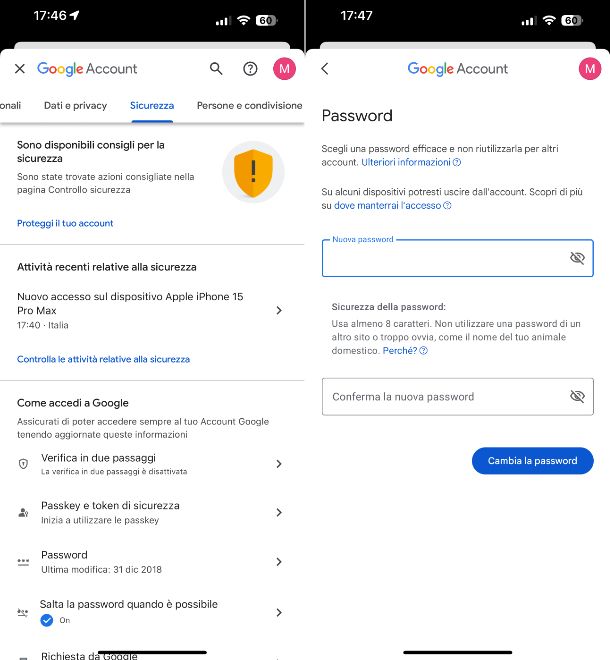
Se desideri cambiare password Gmail da iPhone e iPad, provvedi innanzitutto a prendere il dispositivo, a sbloccarlo (se necessario) e a selezionare l’icona dell’app di Gmail che trovi nella schermata Home e/o nella Libreria app di iOS/iPadOS.
Quando visibile la schermata principale di Gmail, esegui l’accesso al tuo account (se richiesto), fai tap sulla tua foto (o sull’iniziale del tuo nome, se non hai ancora personalizzo il profilo) situata in alto a destra e sfiora il bottone Gestisci il tuo Account Google che trovi nella schermata che segue.
A questo punto, seleziona la scheda Sicurezza collocata in alto e fai tap sulla dicitura Password presente nel box Come accedi a Google in basso.
Nella nuova schermata che ti viene proposta, per finalizzare la procedura per cambiare password Gmail su iPhone e su iPad, digita la password attuale nel campo Inserisci la password e fai tap sul tasto Avanti (se necessario), dopodiché immetti la nuova chiave d’accesso che vuoi utilizzare nei campi Nuova password e Conferma la nuova password e premi sul pulsante Cambia la password.
Se poi oltre che cambiare password Gmail da iPhone e da iPad vuoi intervenire anche sul sistema di verifica in due passaggi eventualmente attivato, puoi riuscirci accedendo alla scheda Sicurezza dell’account Google come già spiegato e facendo tap sulla dicitura Verifica in due passaggi che trovi nel box Come accedi a Google in basso.
In seguito, seleziona quali tra i secondi passaggi disponibili e abilitati è tua intenzione modificare tra Passkey o token di sicurezza, Richiesta da Google, Authenticator, Numero di telefono e Codici di backup che trovi nel box Secondi passaggi e serviti dei pulsanti di creazione, modifica e/o eliminazione, in base a quanto precedentemente selezionato e secondo necessità.
Sebbene personalmente non mi senta di consigliarti la cosa, se lo reputi necessario puoi altresì decidere di disattivare completamente la verifica in due passaggi, facendo tap sul pulsante Disattiva la verifica in due passaggi nella parte in alto della schermata principale della funzione e confermando di essere intenzionato a procedere sfiorando il tasto Disattiva.
Come cambiare password Gmail su PC e Mac
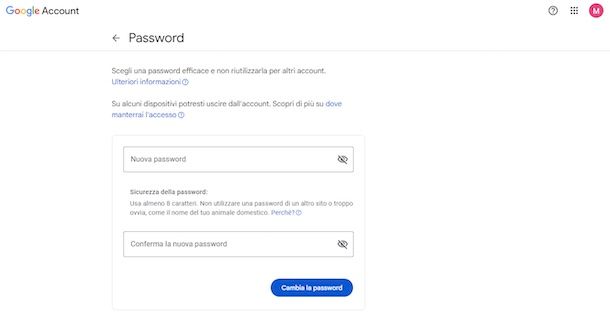
E per cambiare password Gmail su PC e Mac, dunque per cambiare password Gmail senza telefono? Quali sono i passaggi che vanno compiuti? Collegati a questa pagina con il tuo account, accedi alla sezione Sicurezza selezionando la voce apposita collocata nel menu laterale di sinistra e scegli la voce Password nel box Come accedi a Google a destra.
Nella pagina adesso proposta, per portare a compimento la procedura per cambiare password Gmail su PC e per cambiare password Gmail su Mac, digita la password impostata attualmente sul tuo account Google nel campo Inserisci la password e fai clic sul bottone Avanti (se necessario) e, nella schermata che segue, inserisci la nuova parola chiave che vuoi utilizzare nei campi Nuova password e Conferma la nuova password e clicca sul pulsante Cambia la password.
Se poi oltre che cambiare password Gmail da PC e da Mac sei interessato anche a cambiare il sistema di verifica in due passaggi eventualmente abilitato, provvedi innanzitutto a recati nella sezione Sicurezza dell’account Google come già spiegato e seleziona la voce Verifica in due passaggi che trovi nel box Come accedi a Google a destra.
Nella nuova schermata adesso visibile, seleziona quali tra i secondi passaggi disponibili e abilitati intendi modificare tra Passkey o token di sicurezza, Richiesta da Google, Authenticator, Numero di telefono e Codici di backup che trovi nel box Secondi passaggi, dopodiché usa i pulsanti di creazione, modifica e/o eliminazione, a seconda di quanto precedentemente selezionato e secondo necessità.
Puoi anche disabilitare del tutto la verifica in due passaggi, ma te lo sconsiglio. Ad ogni modo, se vuoi procedere, fai clic sul tasto Disattiva la verifica in due passaggi che trovi nella parte in alto della schermata principale della funzione e dai conferma della cosa cliccando sul pulsante Disattiva.
Come cambiare password Gmail se dimenticata
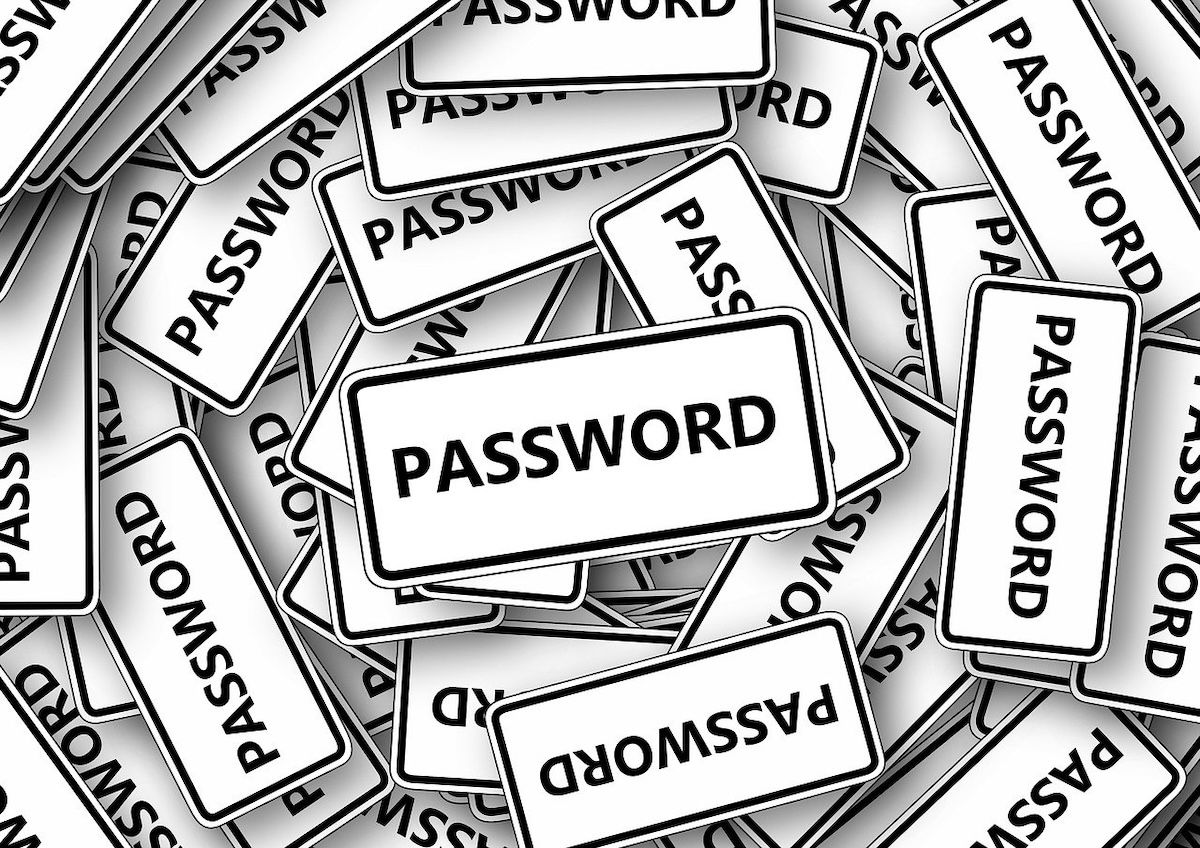
Vorresti modificare la password impostata per il tuo account Gmail, ma non ricordi quella attualmente in essere e, di conseguenza, ti piacerebbe sapere se esiste un sistema per andare a cambiare password Gmail se dimenticata? Beh, sappi che la risposta è affermativa.
Puoi infatti riuscirci usando gli appositi sistemi di recupero delle credenziali d’accesso messi a disposizione direttamente da Google per i suoi utenti. Trovi tutte le istruzioni di cui hai bisogno nella mia guida specifica su come recuperare un account Gmail.

Autore
Salvatore Aranzulla
Salvatore Aranzulla è il blogger e divulgatore informatico più letto in Italia. Noto per aver scoperto delle vulnerabilità nei siti di Google e Microsoft. Collabora con riviste di informatica e ha curato la rubrica tecnologica del quotidiano Il Messaggero. È il fondatore di Aranzulla.it, uno dei trenta siti più visitati d'Italia, nel quale risponde con semplicità a migliaia di dubbi di tipo informatico. Ha pubblicato per Mondadori e Mondadori Informatica.